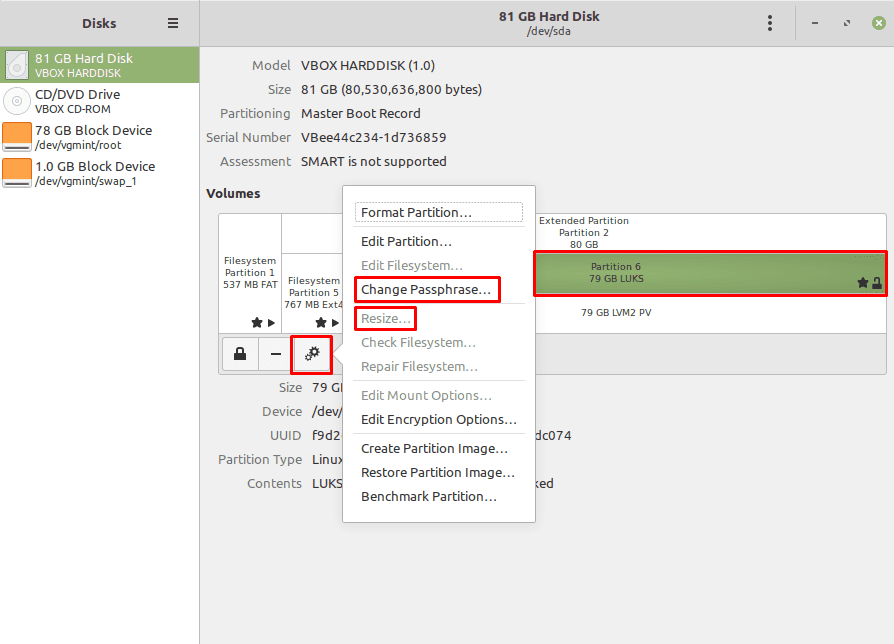თუ ახალ საცავ მოწყობილობას დააკავშირებთ, შეიძლება სიამოვნებით დააფორმატოთ და გამოიყენოთ იგი როგორც ერთი შემნახველი მოწყობილობა, თუმცა, შეიძლება ასევე გირჩევნიათ მისი გამოყოფა რამდენიმე ტიხრად, თითოეული განსხვავებულად არის განკუთვნილი მიზნები. "დანაყოფი" არის მყარი დისკის ვირტუალური სეგმენტი, რომელსაც შეიძლება ჰქონდეს გამოყენების სპექტრი, მათ შორის, ოპერაციული სისტემის მიერ ცალკე მყარ დისკებად განხილვა.
რჩევა: ძალიან ფრთხილად უნდა იყოთ ტიხრების შეცვლისას, რადგან ბევრმა ცვლილებამ შეიძლება გამოიწვიოს მონაცემთა დაკარგვა. რეკომენდირებულია გააკეთოთ სარეზერვო ასლები, სანამ რაიმეს გააკეთებთ, მხოლოდ მაშინ გააკეთეთ ქმედებები, როცა ზუსტად იცით, რა მოხდება და არასოდეს შეასრულოთ მოქმედებები ოპერაციული სისტემის დისკზე, სანამ ის გამოიყენება.
დისკის და დანაყოფების მენეჯერის გასახსნელად დააჭირეთ Super ღილაკს, შემდეგ ჩაწერეთ „დისკები“ და დააჭირეთ Enter.
რჩევა: "სუპერ" გასაღები არის სახელი, რომელსაც ბევრი Linux დისტრიბუცია იყენებს Windows კლავიშის ან Apple "Command" კლავიშის მოსახსენიებლად, სასაქონლო ნიშნის პრობლემების თავიდან აცილებისას.
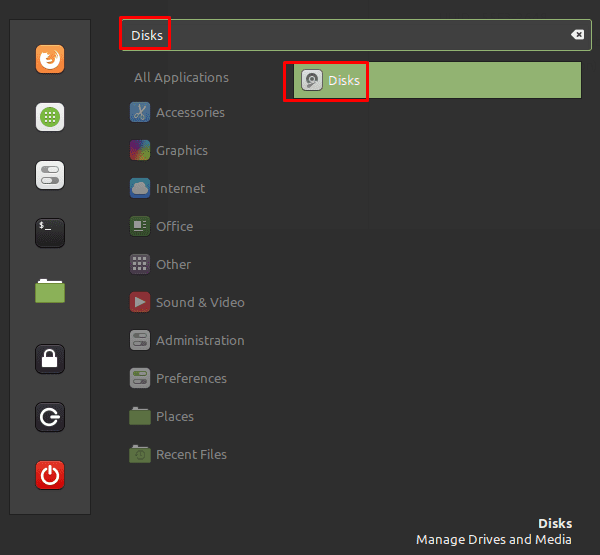
მარცხენა სვეტში შეგიძლიათ იხილოთ შენახვის მოწყობილობების სია, რომელშიც ჩამოთვლილია როგორც ფიზიკური დისკები, ასევე ამ დისკებზე დამონტაჟებული დანაყოფები. თქვენ შეგიძლიათ იხილოთ დანაყოფები მყარ დისკზე "მოცულობის" ცენტრალურ განყოფილებაში.
დანაყოფის მოხსნა შეგიძლიათ მისი არჩევით, შემდეგ დააჭირეთ ღილაკს „არჩეული დანაყოფის ამოღება“ გაჩერების ღილაკზე. ტომების სიის ქვეშ შეგიძლიათ წაშალოთ დანაყოფი მინუს „წაშლა არჩეული დანაყოფის“ დაჭერით ღილაკი.
თუ გსურთ დანაყოფის სრულად გადატვირთვა, დააწკაპუნეთ ბორბლის ხატულაზე და აირჩიეთ „დანაყოფის ფორმატირება“. ეს გადაწერს ყველა მონაცემს არჩეულ დანაყოფზე, დატოვებს მას სრულიად ცარიელი და მზად იქნება გამოსაყენებლად, თითქოს ახალი იყოს. თქვენ ასევე შეგიძლიათ მთლიანი მყარი დისკის ფორმატირება მარცხენა სვეტიდან არჩევით, სამმაგი წერტილის ხატულაზე დაწკაპუნებით და "დისკის ფორმატირებაზე" დაწკაპუნებით.
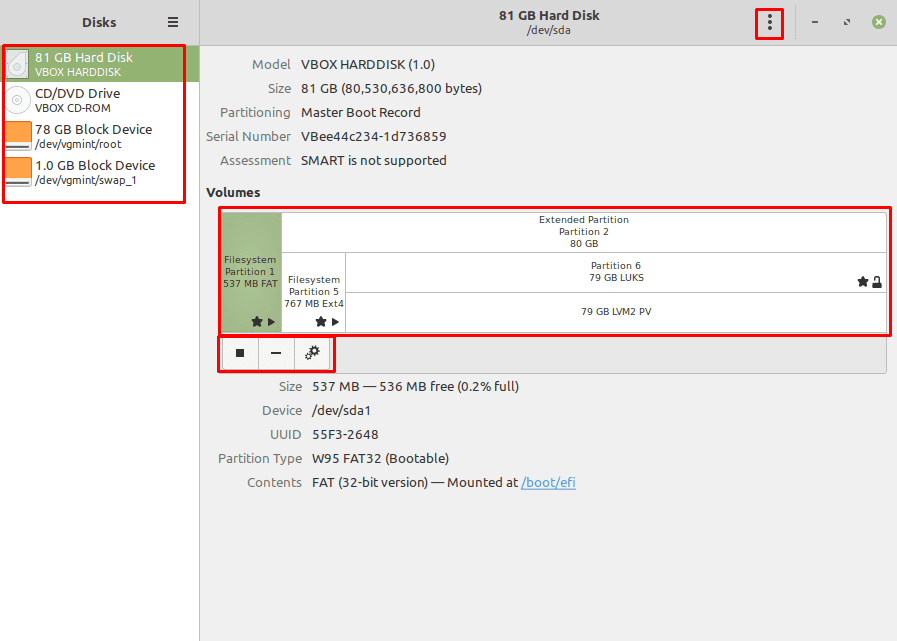
დაშიფრული დანაყოფის დაშიფვრისთვის გამოყენებული პაროლის შესაცვლელად, აირჩიეთ დანაყოფი, შემდეგ დააწკაპუნეთ ბორბალზე და „შეცვალეთ პაროლი“. ძველი პაროლის დადასტურების შემდეგ, შეგიძლიათ შექმნათ ახალი.
თუ თქვენ გაქვთ სივრცე დისკზე, რომელიც ამჟამად არ არის სრულად დანაწილებული, შეგიძლიათ არსებული დანაყოფის ზომა შეცვალოთ მის გამოსაყენებლად, დანაყოფის არჩევით, ბორბლის ბორბლის ხატულაზე დაწკაპუნებით და შემდეგ ზომის შეცვლაზე დაწკაპუნებით. თქვენ ასევე შეგიძლიათ გამოიყენოთ ეს პროცესი არსებული დანაყოფების ზომის შესამცირებლად.